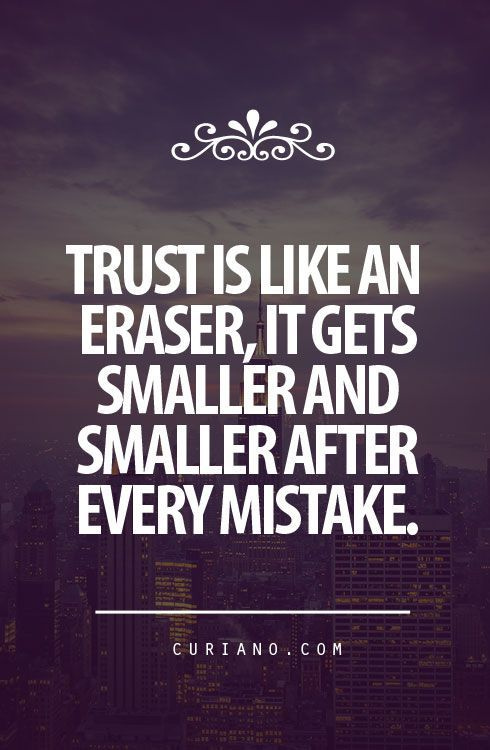30 päivää: Asana


( Toimittajan huomautus: Tämä on esillä oleva sarja jatkuvassa sarjassa 30 päivää… , jossa hahmotellaan tuottavuuden työkalun, palvelun tai tuotteen käyttö, jota olemme käyttäneet viimeisten 30 päivän aikana. Haluamme antaa lukijamme perusteellisen kuvan työkaluista ja tuotteista, joista he ovat kiinnostuneita, antaa heille ajatuksemme anod tarjota tapoja käyttää näitä tuotteita nopeammin ja paremmin. Nauttia.)
Kun työskentelin itsenäisesti, minulla ei todellakaan ollut paljon tarvetta tehtäväpäällikölle, joka kykenisi käsittelemään viestintää ja yhteistyötä mailien yli. Koska aloin kuitenkin olla mukana monissa muissa tiimitoiminnoissa - niin paljon, että minulla on tapana viettää enemmän aikaa tiimiympäristössä kuin ei - huomasin, että käyttämäni tehtäväpäällikköni (OmniFocus) jätti osan paljon tarvittavat tehtävät pöydällä. Lisäksi monet ihmiset, joiden kanssa työskentelen, eivät ole Mac- tai iOS-laitteilla, mikä teki OmniFocus-toiminnasta kiistanalaisen.
Kokeilin muita tehtävienhallintaratkaisuja, kuten Flow, ja kahlasin jopa Wunderkitiin. Mutta mikään ei kyennyt kaikkeen mitä tarvitsin ratkaisuun paremmin kuin Asana , entisen Facebook-perustajan Dustin Moskovitzin ja entisen Facebookin työntekijän Justin Rosensteinin ideologia.
Oli paljon tutkittavaa 30 päivän aikana Asanan kanssa. Ja vaikka sukellin melko syvälle, en halua hukuttaa sinua kaikilla hienoilla pisteillä. Sen sijaan saat monia kohokohtia, jotka löysin käyttäessäni Asanaa viimeisten 30 päivän aikana, ja jätän hengitystilaa lisätutkimuksiin tuotteen kehittyessä.
Aloitetaan…
Työtilat
Asanan avulla voit luoda työtiloja - jotka ovat todella enemmän kuin projekteja. Itse asiassa voit laittaa projekteja Workspaceen. Paras tapa kuvata työtiloja on, että ne ovat todella painopistealueita, jotka sinun on pidettävä välilehtien päällä - ja niissä on useita kerroksia, jotta voit hallita tehtäviä ja projekteja niissä. Olen luonut useita työtiloja:
- Henkilökohtainen: Sisältää henkilökohtaisia projekteja ja tehtäviä
- Professional: Sisältää yksittäisiä projekteja ja tehtäviä, jotka liittyvät työhön
- Perhe: Sisältää perheprojekteja ja tehtäviä
- Useita tiimipohjaisia työtiloja: Jokainen niistä sisältää projekteja ja tehtäviä tiimille, jonka kanssa työskentelen kyseisessä työtilassa
Tästä viimeisestä kohdasta Lifehackilla on oma työtila, podcasteillani, joiden kanssa minulla on isännät, on omat työtilat ja niin edelleen. Periaatteessa mikä tahansa ammatillinen painopistealue, joka vaatii jakamista (kokonaisuutena), saa oman työtilan. Tein virheen asettamalla heidät aluksi Professionalin alle, mutta sitten minun piti tehdä kaikista Professional-projekteistani ja tehtävistäni yksityisiä minulle. Joten jos aiot käyttää Asanaa sekä tiiminä että yksittäisenä tehtävienhallintaratkaisuna, pidä Workspace yksin ja lisää työtilat eri asiakkaille / kumppanuuksille, joiden kanssa sinun on tehtävä yhteistyötä, ja lisäät mukana olevat työtiloihin.Mainonta
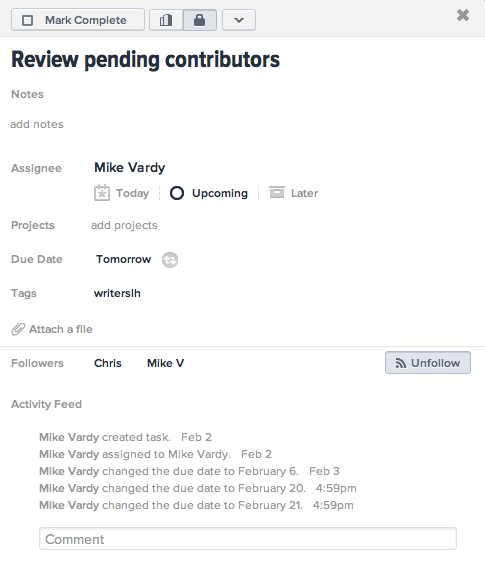
Minulla on myös perhe erikseen, jotta voin jakaa sen vaimolleni, eikä hänen tarvitse nähdä kaikkia muita asioita, jotka eivät vaikuta suoraan häneen. Toki, voin jakaa hänen kanssaan yksittäisiä tehtäviä ja projekteja kyseisen työtilan alla, mutta perheen omistaminen saa hänet ja minä joukkuetovereiksi keskittymisalueelle.
Ensimmäisten viikkojen aikana Asanan kanssa en voinut liikkua sivupalkin työtiloissa; he pysyivät siinä järjestyksessä kuin ne oli luotu. Silti juuri ennen kuin aloitin ensimmäisen kerran Asanan kanssa, he olivat saaneet WorkSpacen uudelleenjärjestämisen (muun muassa) tapahtumaan. Niin aktiivisesti kehittynyt Asana on.
Jokainen työtilaan lisäämäsi henkilö saa sähköpostikutsun, ja voit tarkistaa, ovatko he hyväksyneet, tarkistamalla Työtilan asetukset -välilehden. Vaikka joku voi olla useamman kuin yhden työtilan jäsen, tehtävät ja kummankin projektit ovat riippumattomia - joten he voivat nähdä ne vain siinä työtilassa eikä koko Asanassa. Huomaan, että huolimatta siitä, ettet kaivaa paljon sähköpostia, Asanan säännöllinen päivityssähköposti Workspaceissa auttaa tässä, jos et ole tottunut työskentelemään useilla painopistealueilla. Voit ottaa sähköposti-ilmoitukset käyttöön tai poistaa ne käytöstä Asana-tiliasetuksissa Sähköposti-ilmoitukset-välilehdessä.
Kärki: Asanan sähköposti-ilmoitusten hieno asia on, että voit lähettää ne haluamaasi sähköpostiosoitteeseen valitsemillesi työtiloille. Kaikki Lifehack-ilmoitukseni tulevat ja menevät Lifehack-sähköpostitililleni, mikä helpottaa kyseisen painopistealueen hallintaa.
Projektit
Projektit ovat olennaisesti Asanan selkäranka toisin kuin muissa muistiinpanojärjestelmissä olevat tehtävät. Voit tarkastella tehtäviä useilla eri tavoilla: prioriteetin, siirron saajan tai liittyvien tunnisteiden mukaan. Asanan sisäänrakennettu suodatus mahdollistaa paljon mukautuksia, jotta voit tarkastella mitä haluat ja miten haluat.

Kun olet selvittänyt, kuinka työtilat toimivat, projektien sijoittelu niihin on helpompi ymmärtää. Voit luoda sekä julkisia että yksityisiä projekteja tietyllä työtilassa, joista ensimmäiset ovat kaikkien kyseisen työtilan jäsenten nähtävissä. Voit myös luoda projektin kopioimalla olemassa olevan projektin - mikä sopii erinomaisesti projektien toistamiseen (esimerkiksi podcastin tai viikoittaisen blogiviestien aikataulun hallintaan). Napsauta vain kopioitavan projektin yläosassa olevaa avattavaa nuolta ja valitse Kopioi projekti. Sitten saat luettelon kopioitavista kohteista sekä mahdollisuuden vaihtaa uuden luodun projektin nimeä.Mainonta
Kärki: Luo projektimallit käyttämällä yllä olevaa kopiointimenetelmää; ne ovat erittäin hyödyllisiä, ja voit ylläpitää monia alkuperäisen projektin ominaisuuksia, jotta voit työskennellä tehokkaammin säännöllisesti kulkevien projektien kanssa. Voi, etkä voi lisätä eräpäiviä projekteihin, joten anna projektien tehtävien tehdä se puolestasi. Arkistoi projekti, kun kaikki tehtävät on tehty.
Tehtävät
Tehtävät ovat minkä tahansa tuottavuustyyppisen järjestelmän rakennuspalikka, ja Asanan kanssa tämä ei ole eroa. Tehtävät ovat periaatteessa tehtäviä, ja voit liittää niihin monenlaisia asioita, jotta niistä tulisi enemmän tietoa. Muistiinpanot ja kommentit ovat Asanan upeita piirteitä, sillä kommentit antavat joukkuetovereiden kommunikoida keskenään sähköpostin ulkopuolisessa tehtävässä, ja muistiinpanojen avulla voit laittaa hyperlinkkejä ja paljon muuta tehtävän viereen, jotta voit tarjota kaikille kenelle tahansa tarve tehtävään Asanassa.

Voit tarkastella tehtäviä projektin, tunnisteen tai henkilön mukaan vasemmanpuoleisen ruudun välilehtien avulla. Voit varmistaa, että näet vain sinulle osoitetut tehtävät avaamalla Tehtävät, jotka löydät myös vasemmasta ruudusta. Napsauta omassa tehtäväluettelossasi tehtävän nimen vasemmalla puolella olevaa pistettä (tai käytä tehtävän yksityiskohtien kuvakkeita - oikeanpuoleisessa ruudussa) järjestääksesi tehtävät tarkoituksella - kuten silloin, kun olet työskentelemässä heidän kanssaan. Kun olet suorittanut tehtävän, napsauta projektin yläosassa olevaa avattavaa Arkisto-valikkoa piilottaaksesi sen näkymästä.
Jotain, mitä sinun on pidettävä mielessä tehtäviä luodessasi, on se, että kaikki Taskoihin (tai yksityiseen projektiin) lisäämäsi ovat oletuksena yksityisiä. Mutta heti kun lisäät julkisia tunnisteita tai lisäät tehtävän julkiseen projektiin, teet tehtävän julkiseksi - ja kaikkien työtilan jäsenten nähtäväksi. Lisään x-merkinnät yksityiseen käyttöön tarkoitettuihin tunnisteisiin (kuten kirjoittaminen tai kirjoittaminen), jotta en vahingossa jaa jotain, jonka on tarkoitus pysyä päällekkäin. Varmista, että laitat x: n tagin etuosaan, jotta et täydennä vahingossa automaattisesti julkiseen tagiin.
Jos haluat lisätä eräpäivän tehtävään, napsauta tehtävän tiedot -kenttää (tai käytä näppäimistön sarkainta + D). Voit asettaa tehtävän toistumaan säännöllisesti - tai asettaa sen melko viileälle aikavälille, joka tunnetaan säännöllisesti. Sen avulla voit määrittää tietyn määrän päiviä sen jälkeen, kun se on merkitty valmiiksi toistamaan vielä kerran. Jos sinun on pidettävä välilehtiä muissa, tarkista vain tehtävän tila siirretyn työnkulussa katsomalla tehtävän tiedoissa henkilön nimen oikealla puolella olevaa kuvaketta.
Kärki: Kun teet luettelon tehtävistä (minulle se on Simplenoten kanssa iPhonellani - vaikka voit käyttää mitä tahansa tekstieditoria, joka synkronoituu takaisin tietokoneeseesi) ja vedät sen Asanaan, se luo erillisen tehtävän jokaiselle kohteelle. Ja jos jokaisen luettelon välillä on välilyönti - käyttämällä luettelomerkkejä esimerkiksi otsikon kanssa, se tekee luettelomattomasta kohdasta ensisijaisen otsikon. Vaikka tämä ei toimi iPhone-sovelluksessa, sen avulla voit tehdä yksinkertaisia luetteloita tekstieditorilla ja tuoda ne sitten Asanaan käsiteltäväksi, kun olet valmis.
Tunnisteet
Katson tunnisteita ikään kuin ne olisivat konteksteja GTD-mielessä. Asana sanoo tageista seuraavasti:Mainonta
Tunnisteet tarjoavat lisätason luokittelun tehtäville - ne tunnistavat tärkeät ominaisuudet, jotka tehtävillä on yhteisiä.
Käytän sijainteja (tai toimintoja, kuten kirjoittamista) tunnisteina. Mutta toisin kuin GTD-sovellusten, kuten OmniFocus, tilanteissa, voin määrittää tehtävälle useita tunnisteita katsomalla niitä tällä tavalla. Tämä on hieno ominaisuus, varsinkin kun ajatellaan, että voit vaihtaa tunnisteen projektiin, jos joskus tuntuu tarpeelliselta tehdä niin. En ole vielä tehnyt tätä, mutta jos pääsen käyttämään twitteriä useiden tehtävien tunnisteena siihen pisteeseen, jossa se on ylittänyt hyödyllisyytensä sellaisenaan, voin muuttaa sen projektiksi ja sitten hyökätä sen tuosta näkökulmasta. Tämä antaa minulle mahdollisuuden kopioida sitä uudestaan ja uudestaan, jos minun pitäisi viettää paljon aikaa Twitterissä (tai siitä tulee suurempi osa Workspaceeni kuin mitä tagi merkitsisi).
Kärki: Tämä tulee suoraan Asanasta: Tehtävissä, jotka ovat välttämättömiä useamman kuin yhden projektin loppuun saattamiseksi, voit ilmoittaa tämän napsauttamalla projektin oikealla puolella olevaa pluspainiketta tehtävän tiedoissa tai kirjoittamalla Tab + P ja kirjoittamalla nimen kyseisen hankkeen.
Saapuneet
Näin Asana määrittelee postilaatikkonsa, joka on hieman erilainen kuin mitä useimmat ihmiset perinteisesti ajattelevat:
(Asanan) Saapuneet-kansio näyttää kaikki tehtävät, jotka joku muu on määrittänyt sinulle tai toisesta asiayhteydestä. Voit hyväksyä tehtävät Uudet tehtävät -osiosta napsauttamalla postilaatikon kuvaketta ja valitsemalla vaihtoehdon.
Parasta, mitä voit tehdä näillä, on noudattaa yksinkertaisia GTD-käytäntöjä Do, Delegate, Defer tai Delete. Käyn yleensä läpi jokaisen työtilan postilaatikon joka aamu ja liitän tehtäviä erilaisiin projekteihin (jos toimeksiantaja ei ole vielä tehnyt sitä). Sitten liitän niihin eräpäivät, tunnisteet jne. Se vie minut ulos postilaatikosta ja yhden askeleen pidemmälle työtiloihini - juuri siinä missä minun täytyy olla.
Asanan hieno asia on, että Saapuneet-kansio on vain tehtävien hoitamiseen, eikä se ole kannattava paikka pitää niitä. Itse asiassa heidän pitäminen siellä Asanassa on paljon avoimempaa kuin jos tekisit sen tavallisessa sähköpostilaatikossa. Koska ryhmän jäsenet päivittävät muistiinpanot ja kommentit, kun tehtävä poistuu Saapuneet-kansiosta, on hyvä niille, jotka eivät vain kykene kiertämään päätä asioiden poistamiseksi sähköpostista ja tehtävienhallinnasta. Asana poistaa huonot postilaatikot ottamalla käyttöön parempia. Siksi se toimii niin hyvin muille kuin GTD-laitteille - ja miksi joillekin on intuitiivinen siirtyä siihen sen jälkeen, kun he ovat olleet esimerkiksi OmniFocus-tilassa, joka kohtelee postilaatikoita täysin eri tavalla.
Näennäisesti saumaton yhteys
Niin kauan kuin ihmiset ostavat Asanaan, työnkulut paranevat dramaattisesti. Minulla on ollut yksi joukkuetoveri, joka on hypännyt sisään ja pelaa kanssani - ja olemme seurauksena tästä. Minulla on ollut muita, jotka eivät vain pääse siihen, unohda seurata tehtävää tai lähettää minulle sähköpostia sen sijaan, että päivittäisin Asanan kautta, mikä luo irtisanomisen. Mutta koska käytän sitä uskonnollisesti, pystyn pitämään itseni raiteilla ja muutan hitaasti aiemmin vaihtamattoman.Mainonta
Ne, joita ei voi vaihtaa, sisältävät ne, jotka käyttävät muita tiimin tehtävienhallintaratkaisuja, ne, jotka käyttävät yksittäisiä tehtävien hallintaa ... ja ne, jotka eivät käytä lainkaan mitään. Tämä johtuu siitä, että kaikki muutokset, jotka teen Projektit-, Tunnisteet- ja Ihmiset-välilehdissä, pakottavat kaikkia muita työtilassa. Tällaista yhteyttä on vaikea pitää yhtenäisenä sähköpostitse.
Tämä on vain yksi niistä asioista, jotka tekevät Asanan markkinoille pääsyn esteen erittäin alhaiseksi (ainakin tuottavuusratkaisun standardien mukaan), ja se voi olla yritykselle vain hyvää.
Asanan toivelista
Jos olet jo käyttänyt Asanaa, tiedät, että se on aktiivinen (ja tasaisesti aktiivinen siinä) kehitys. Silti on joitain asioita, joista olin utelias, kun on kyse ominaisuuksista, jotka saattavat tulla tai eivät tule Asanaan. Joten pyysin Kenny Van Zantia Asanasta puhumaan heille:
Minä: Voitko muuntaa tehtävät projekteiksi?
Kenny: Olemme itse asiassa toistaneet alitehtävien / hierarkian suunnittelua pitkään. Siellä on paljon mielenkiintoisia vivahteita, emmekä usko, että mikään olemassa olevista palveluista saa sen oikein. Tässä vaiheessa olemme käyneet läpi useita malleja ja prototyyppejä etsimällä täydellistä voimatasapainoa ja helppokäyttöisyyttä / ripustamisvaikeuksia, ja olemme todella innoissamme ratkaisusta, johon me uudelleen lähentymässä.
Minä: Tietojen vienti offline-käyttöä varten - ajatuksia siitä?
Kenny: Aiomme tukea tällaista vientiä nykyisten tulostus- ja monivalinta- ja kopiointitoimintojen lisäksi. Mutta mielenkiintoisemmin aiomme tukea offline-käyttöä ja lopulta jopa muokkaamista suoraan selaimessa HTML5: n offline-tuen avulla. Teknologiapinoamme tekee meistä todella sopivia tarjoamaan tämän, koska melkein kaikki Asanan toiminnot kulkevat selaimen sisällä. (Jos vielä tänäänkin katkaiset Internet-yhteyden Asanaa käyttäessäsi, voit jatkaa muutoksia, jättää kommentteja jne., Ja muutokset tallentuvat aina, kun muodostat yhteyden uudelleen.)
Minä: Ottaen huomioon äskettäisen vihamielisyyden aloituspäivien ja eräpäivien tärkeydestä (lähinnä OmniFocusin kanssa), onko Asanalla mitään suunnitelmia toteutettavaksi tällä rintamalla?
Kenny: Suunnitelmamme kalentereiden / aikajanan suhteen on yksi mielenkiintoisimmista osista tuotenäkössä. En halua vielä paljastaa liikaa, mutta annamme yksilöille ja ryhmille yhteisen käsityksen ajasta ja luottamuksen heidän kykyynsä ennustaa projektinsa tulevaisuus tasolla, joka oli aiemmin mahdotonta ilman hankalaa ja yksityiskohtaista projektia hallintaprosessi - selvästi yli eräpäivien ja alkamispäivien.
Minä: Päivän aika ... miksi se ei ole siellä?
Kenny: Emme todellakaan näe liian monta eräpäivää koskevaa pyyntöä, mutta olemme samaa mieltä siitä, että se puuttuu ominaisuudesta, ja edellä mainittu kalenteri- / aikajana käsittelee sen.
Minä: Mikä on Asanan tiellä iPadin, iPhonen, Androidin kannalta…
Kenny: Nykyinen mobiilisovellus on ensisijaisesti Asanan kumppani työpöydälläsi, joten voit käyttää tehtäviäsi missä tahansa. Mutta se oli vain versio 1: aiomme rakentaa kokemuksen iOS: lle ja Androidille, joka on yhtä herkkä ja ominaisuus kuin työpöytäsovellus on tänään. Olemme sitoutuneet tarjoamaan erinomaisen kokemuksen mobiililaitteista ja tablet-laitteista.Mainonta
Tiivistettynä
Kaivan todella Asanaa. Siinä on kaikkialla läsnäoloa, yhteenkuuluvuutta ja sopeutumiskykyä, joita olen etsinyt tehtävienhallintaratkaisusta. Se skaalautuu ylös tai alas, mikä mahdollistaa tiimin ja yksittäisten tehtävien hallinnan - ja se on salamannopea sekä synkronoinnissa että liitettävyydessä (se vie sivun Google Wave -palvelusta ja antaa sinun nähdä, kun joku muu kirjoittaa). Ja se antaa niille, jotka haluavat hallita tehtäviä sähköpostitse, tehdä juuri niin estämättä edistymistä niille, jotka eivät toteuta integrointia.
Vaikka 30 päivää Asanan kanssa on tehty, päivät Asanan kanssa ovat vasta alkamassa. Suosittelen vahvasti, että annat Asana katse. Se on todellinen pelinvaihtaja.